安装不了谷歌浏览器怎么办_谷歌浏览器安装失败解决方法
想必大家都应该了解并知道谷歌浏览器吧,谷歌浏览器真是一款非常便捷好用的浏览器软件,但是你们知道谷歌浏览器安装失败怎么办吗?不清楚的朋友可以去下文学习一下谷歌浏览器(GoogleChrome)安装失败的具体操作步骤哦。
你可能突然遇到了这样的问题:你的谷歌Chrome在Windows 10上双击图标后无法打开。这是一件非常令人沮丧的事情。然而,你不能立即卸载它,因为Chrome不会重新安装到你的电脑上。在这种情况下,我们为您提供以下一些可行的方法。
注意:如果您,不幸的是,卸载谷歌,在重新安装之前,您可以参考如何完全删除谷歌Chrome。
修复谷歌Chrome在Windows 10上无法打开的方法
方法1:在Windows 10操作系统下,重启计算机修复谷歌chrome浏览器
方法二:卸载无法识别的程序,修复谷歌Chrome
方法3:通过添加防病毒或防火墙设置的排除来修复chrome
方法四:改变入口权限来修复谷歌Chrome
方法1:在Windows 10操作系统下,重启计算机修复谷歌Chrome浏览器
第一步:重启电脑,确保所有文件都已保存。
步骤2:如果您的谷歌Chrome以这种方式启动,按Ctrl + Alt + Del打开任务管理器。点击详细信息标签,右键单击谷歌Chrome的进程,并选择结束进程树。再次启动后,你已经退出每个实例的Chrome浏览器。
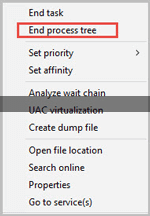
在再次启动之前结束每个镀铬进程
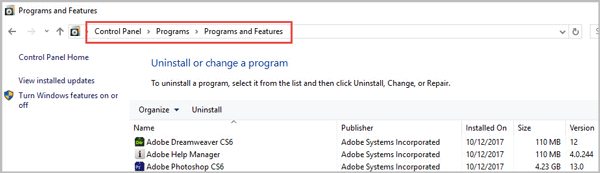
方法二:卸载无法识别的程序,修复谷歌Chrome
因为一些恶意程序可能会在Chrome中引起冲突。转到控制面板,选择程序、程序和功能。选择无法识别的程序,右键单击并选择卸载。如果你不知道该卸载哪一个,你也可以尝试Chrome Cleanup Tool自动清理。
卸载控制面板中无法识别的程序
方法3:通过添加防病毒或防火墙设置的排除来修复Chrome
有时你的电脑杀毒软件或防火墙会暂时关闭它,所以你必须添加一个排除软件。检查时,防火墙是关闭的,您的谷歌Chrome可以正常工作或不,您可以在本节继续。
步骤1:在Windows 10中打开防病毒,您可以导航到SettingsUpdate & securityWindows卫士打开Windows卫士安全中心。
第二步:在“Windows防御者安全中心”窗口中,点击右上角的三个平行破折号。从左侧面板中选择“病毒和威胁防护”,然后单击右侧面板中的“病毒和威胁防护设置”。
导航到病毒和威胁防护设置
步骤3:向下滚动,单击“排除”下的“添加或删除排除”。点击加号和选择文件选项,点击谷歌Chrome完成。
第四步:在任务栏的Windows搜索框中输入“Control Panel”,然后按回车键。点击View by后面的向下箭头,选择“小图标”,然后选择Windows防火墙。
在控制面板中选择Windows防火墙
步骤5:在右侧面板,点击“允许应用程序或功能通过Windows防火墙”,并在谷歌Chrome前勾选框。
检查防火墙中的谷歌chrome复选框
方法四:改变入口权限来修复谷歌Chrome
步骤1:在桌面右键单击chrome快捷方式,选择“打开文件位置”。
第二步:右键单击Chrome应用程序,选择发送到桌面来创建一个新的快捷方式。
第三步:现在右键单击新的Chrome快捷方式,然后选择属性。在谷歌Chrome属性对话框,到安全标签和点击高级。
转到security TAB选择高级
第四步:当“谷歌Chrome的高级安全设置”窗口弹出时,点击“更改”按钮。
步骤5:在“输入要选择的对象名称”下的框中输入您的用户名,单击“检查NamesOK”按钮。
输入您的用户名并检查名称
第六步:当您完成上述操作时,它会自动返回到第四步的窗口。在这里,你需要点击“有效访问”标签,然后点击“选择一个用户”。
在有效访问选项卡中选择用户
第七步:和第五步一样,点击OK按钮直到退出所有窗口。这样,您就保存了上面更改的所有内容。
根据上文为你们描述的谷歌浏览器(GoogleChrome安装失败的详细处理步骤,你们是不是都明白了呀!

手机chrome浏览器怎么保存密码
手机chrome浏览器怎么保存密码?本篇文章就给大家带来chrome浏览器手机版密码保存教程,有需要的朋友赶紧来看看了解一下吧。
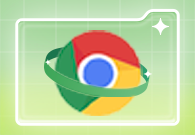
谷歌浏览器能否支持Flash
本文将为大家解答一下谷歌浏览器能否支持Flash,有需要的用户可以来启动相关权限。
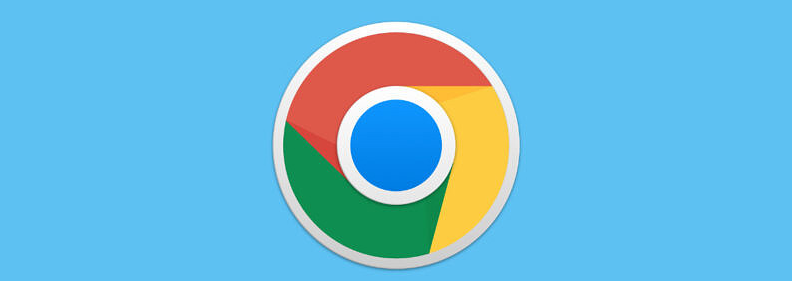
如何解决Chrome中游戏音频和视频不同步的问题
学习如何解决Chrome中游戏音频和视频不同步的问题,提升游戏的音视频同步效果。
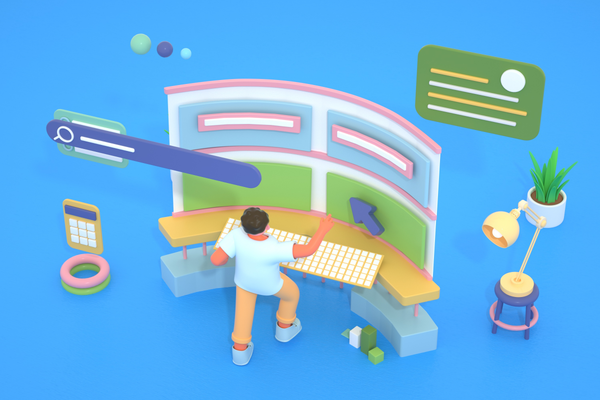
浏览器怎么查看ip地址
浏览器怎么查看ip地址?支持查看电脑ip定位地址的浏览器叫什么名字,说到电脑ip地址查询相信大家一定都不陌生了吧,而且此前小编也已经为的大家介绍过能够查询电脑ip地址的浏览器了。
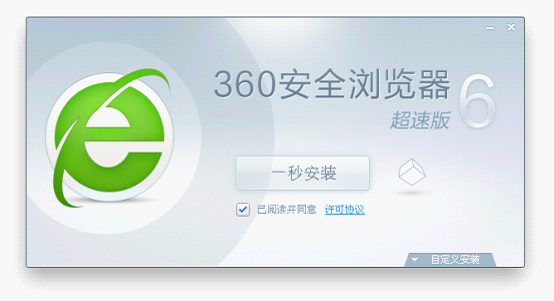
360浏览器的版本在哪能看
随着软件的更新升级,版本也是在逐代的更替,在不断的升级优化中我们所使用的软件功能也越来越丰富了。像360浏览器的更新速度也是很快的,如果我们想要看360浏览器的版本号要去哪里看呢?

搜狗浏览器网页右键为什么没反应
很多小伙伴在使用像搜狗浏览器这样的搜索引擎来浏览网页时,看到网页上好看的图片,或者是好看的样式,我们都是可以通过在网页上按下鼠标右键,然后来进行图片的保存,或者是具体样式代码的查看了。

电脑版xp怎么下载并安装google chrome?
Google chrome是一款快速、安全且免费的网络浏览器,能很好地满足新型网站对浏览器的要求。Google Chrome的特点是简洁、快速。

如何在 Ubuntu 上更新谷歌浏览器?
尽管多年来竞争激烈,谷歌浏览器还是毫不费力地超越了互联网浏览器列表,成为最受欢迎和广泛使用的在线搜索引擎之一。它的易用性、可用性和与多种操作系统的兼容性以及各种显着的特性使其擅长浏览领域。

如何下载旧版的Google Chrome
如何下载旧版的Google Chrome?众所周知,由于特殊原因,谷歌Chrome的官网在国内无法正常访问,所以我们无法从官网下载谷歌Chrome的正式版。

谷歌浏览器的安装与配置_谷歌浏览器安装教程
想使用谷歌浏览器却不会下载安装?拥有了谷歌浏览器却不会使用?快来学习如何安装及配置谷歌浏览器吧。

如何让谷歌浏览器不安装到系统盘?
你有没有在使用谷歌浏览器的时候遇到各种问题呢,你知道谷歌浏览器怎么不安装到系统盘?来了解谷歌浏览器不安装到系统盘的方法,大家可以学习一下。

如何使用Chrome加强Windows的游戏性能
本篇文章就给大家带来利用谷歌浏览器加强Windows游戏性能的技巧,感兴趣的朋友快来看看吧。

如何停止谷歌Chrome在后台运行
如何停止谷歌Chrome在后台运行??我们许多人通过点击关闭按钮来关闭PC或Mac中的应用程序,并认为它已经完成了。

10 个让 Chrome 使用更少磁盘空间的修复方法!
如果您发现 Chrome 占用了过多的磁盘空间,请尝试以下十个修复程序来解决问题。

如何使用工具栏按钮在 Google Chrome 中控制播放?
对于经常在 Chrome 中播放媒体的用户,您可能希望利用 Chrome 的内置媒体按钮来控制播放。

如何在 Chrome 中更改位置设置?
位置设置是 Google Chrome 浏览器的一个重要方面。有时您可能出于某种原因想要更改 Chrome 中的位置设置。Chrome 或任何其他浏览器中的位置设置有助于搜索结果。当您在您所在地区搜索某些东西时尤其如此。

重置谷歌浏览器设置在哪里
本篇文章给大家介绍了重置谷歌浏览器至原始状态的详细操作步骤,还不清楚如何操作的朋友可以来看看详细内容。

谷歌浏览器下载文件很慢怎么办
你有没有在使用谷歌浏览器的时候遇到各种问题呢,你知道谷歌浏览器下载文件速度很慢是怎么回事呢?来了解谷歌浏览器下载文件速度很慢的解决方法,大家可以学习一下。





